看看 Kutools for Excel 如何在 Excel 2007 - 2024 和 Office 365 中節省您的時間
以下介紹該軟體,按照它們出現的功能區群組進行排列。
Kutools 標籤
 | 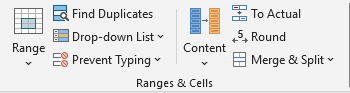 |  |  |
| 檢視群組 | 區域與儲存格群組 | 編輯群組 | 公式群組 |
Kutools Plus 標籤
 |  | 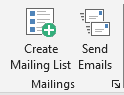 | 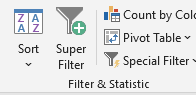 |
| 工作簿與工作表群組 | 安全群組 | 郵件群組 | 篩選與統計群組 |
Kutools AI 標籤
 | |||
 |  | ||
| Kutools AI | |||
設計標籤
 | 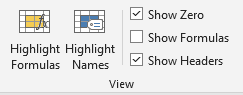 | 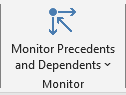 |  |  |
| 保護群組 | 檢視群組 | 追蹤群組 | 選項群組 | |
注意:設計標籤預設是關閉的。Excel 使用者可以通過 Kutools Plus > 工作表設計來切換它。
導航窗格:
包含5個窗格:工作簿與工作表窗格、自動文字窗格、名稱管理器窗格、列清單窗格和高級查找與替換窗格。
導航窗格不僅在內建窗格中列出所有的工作簿、工作表、列和名稱,還增強了Excel的一項迷人功能,讓您可以輕鬆瀏覽所有工作簿和工作表,並在它們之間切換。還有什麼呢?您可以快速選取並跳轉到工作簿中的特定列和名稱。您可以將導航窗格拖放到工作區域的任何位置,並且可以通過單擊激活以隱藏或顯示。
網格聚焦(閱讀佈局)
自動突出顯示活動儲存格的整行或整列。
當我們在具有大量行和列的工作表中檢查公式或數據時,不可避免地會誤讀行或列。閱讀佈局將突出顯示當前儲存格的行和列,這樣可以更容易檢查數據或輸入數據。
Kutools AI 助手
這一強大的AI驅動功能徹底改變了您與Excel互動的方式,提供了前所未有的支持和自動化水平。
- 智能執行操作。
- 生成自訂公式。
- 根據您的具體需求調用匹配的Kutools for Excel功能。
- 數據分析和圖表創建。
- 創建自訂函數。
- 編寫VBA代碼。
- 提供操作指導。
- 滿足其他常見需求。
日期選擇器
此功能在選定儲存格旁邊顯示一個下拉日曆,讓用戶點擊日期即可輕鬆插入或替換現有值。
檢視
一系列工具讓您可以快速顯示或隱藏工作簿、工作表和區域、Excel窗口設置等。
在快速訪問工具欄上顯示經典菜單
此功能在快速訪問工具欄的最左端添加了一個小圖標,幫助您輕鬆查看和使用Excel 2007及更高版本中的經典菜單。
快照(備份當前工作簿)
對當前工作簿進行快照以便於恢復工作簿。
此實用程序可以隨時通過一次單擊對當前工作簿進行快照,並單擊快照項目將恢復工作簿至該快照。請注意,此實用程序僅在關閉工作簿之前保留快照可用,如果工作簿已關閉,則工作簿的所有快照都將被清除。
高級數據表單
使用此功能可輕鬆在Excel中查看、編輯或刪除數據條目。此功能按行顯示指定範圍(或整個工作表)中的數據。在數據表單對話框中,我們可以讀取、添加、刪除或編輯行中的數據。
切換隱藏列的可見性
單擊即可切換使用範圍內隱藏列的可見性。使用此實用程序,您可以快速通過一次單擊切換隱藏列的可見性。單擊一次將顯示使用範圍內所有隱藏的列,再次單擊將使所有隱藏的列不可見。
切換隱藏工作表的可見性
快速切換當前工作簿中所有隱藏工作表的可見性。單擊一次將使所有隱藏的工作表可見,再次單擊將使所有隱藏的工作表在當前工作簿中不可見。
工作區域
此實用程序已在您的Excel中包含了以下3種類型的工作區域設置:
- 1. 最小化功能區並隱藏狀態欄;
- 2. 最小化功能區、隱藏狀態欄和公式欄;
- 3. 最小化功能區、隱藏狀態欄、公式欄和功能區。
設置滾動區域:
這是一種設置或限制工作簿中滾動區域的絕佳方法。如果您經常在工作表中移動,或者您有不想讓讀者探索的數據,此工具方便您將工作表的可見區域限制為只有實際數據的區域。
顯示所有隱藏區域:
您可以快速顯示活動工作表中所有隱藏的區域。
隱藏未選中的工作表:
它允許您通過單擊快速隱藏活動(當前)工作簿中的所有非活動(未選中)工作表。
顯示所有隱藏的工作表:
單擊即可顯示活動工作簿中所有隱藏的工作表。通常情況下,您必須在Excel中逐個取消隱藏所有隱藏的工作表。
隱藏非活動窗口:
如果您在Excel中打開了多個工作簿,此工具允許您通過單擊快速隱藏所有其他非活動工作簿。
顯示所有隱藏的窗口:
單擊即可顯示所有隱藏的工作簿。通常情況下,您必須在Excel中逐個取消隱藏所有隱藏的工作簿。
隱藏/顯示工作簿和工作表:
交互式地一次性隱藏或顯示多個工作簿和工作表。通常情況下,您必須在Excel中逐個隱藏或顯示工作簿和工作表。這是處理包含大量工作表的大工作簿的便捷工具。
檢視選項
使用此實用程序,您可以快速切換以下任何設置:網格線、水平滾動條、垂直滾動條、行列標題、分頁符、公式視圖、工作表標籤、狀態欄、公式欄、全屏顯示、批註可見性和物件可見性。節省您尋找切換上述設置的位置的時間。一切都是交互式的,因此您可以在確認之前預覽效果。
區域
一系列的工具讓您能夠快速處理以下在區域和儲存格中的操作。
水平翻轉選區
一鍵水平翻轉選取範圍內的所有儲存格。例如,如果您有一列數據,如:1、2、3,您可以快速將其水平順序反轉為 3、2、1。
垂直翻轉範圍
一鍵垂直翻轉選取範圍內的所有儲存格。例如,如果您選擇了一列,包含數字 1、2 和 3,此工具將垂直反轉順序為 3、2 和 1。
轉換表格維數:
透過這個方便的轉換表格維度工具,您可以輕鬆地將交叉(二維)表格一次性轉換為平面(一維)清單,反之亦然。
轉換區域:
快速將垂直列轉換為多列的行。例如,您可能有一個包含客戶資訊的單列數據,每個客戶由5行資訊組成(如姓名、性別、電話、電子郵件和地址)。使用此工具,您可以將單列數據轉換為五列表格。
交換區域:
快速交換工作簿中的區域、列、行和儲存格。用於交換的區域必須大小相同。例如,您不能將兩列與一列進行交換。您可以快速交換同一工作表、不同工作表或不同工作簿中的儲存格或區域。儲存格的格式也會被交換,且交換操作不會影響兩個區域中的公式,它們仍會繼續引用原始儲存格。
隨機排序或選擇區域:
透過這個工具,您可以快速隨機排序某個範圍中的儲存格,根據每一行或列隨機排序儲存格,隨機排序整行或整列,以及隨機選擇儲存格、整行或整列。
貼上到可見
此功能僅將複製的資料貼上到可見的儲存格中,忽略所有已篩選的儲存格和隱藏的儲存格。
設定滾動區域
這是一個非常棒的方法來設定或限制工作簿中的滾動區域。如果你經常在工作表中移動,或者有不希望讀者瀏覽的數據,這個工具可以方便地將工作表的可見區域限制在只有實際數據的範圍內。
顯示所有區域
您可以快速顯示活動工作表中所有隱藏的區域。
限制輸入
防止輸入重複數據,防止輸入某些字符,並僅允許在指定範圍的儲存格中輸入指定字符。
下拉列表
一系列關於 Excel 中下拉列表的工具。
快速建立下拉清單
快速使用儲存格引用、自訂值或預定義清單來建立資料驗證下拉列表。
使所有下拉列表可搜索、可自動彈出
啟用此功能後,當前工作簿中的所有下拉列表都將可搜索,並且在選中時會自動展開。
建立顏色下拉清單
此功能可以幫助您輕鬆地根據對應的選定項,為下拉列表的值或行添加顏色(條件格式)。
圖片下拉清單
此功能可以幫助您透過幾次點擊便建立多個帶有相對應圖片的下拉列表。當從下拉列表中選擇一個項目時,其相對應的圖片將會顯示,而當選擇另一個項目時,圖片將會動態改變。
使指定下拉列表可多次選擇
啟用此功能後,您可以從指定的資料驗證(下拉列表)範圍內的下拉列表中選擇多個項目。
給指定下拉列表增加複選框
此功能將在資料驗證(下拉列表)範圍內的每個下拉列表前添加一個核取方塊。如果啟用此功能,您可以勾選核取方塊以從下拉列表中選擇多個項目。
使指定下拉列表可搜索、可自動彈出
此功能使指定的下拉列表可搜索並且能自動展開。當您輸入時,只會顯示匹配的項目。
高級下拉列表管理器
此功能可幫助編輯和刪除由 Kutools for Excel 創建的高級下拉列表。
動態下拉列表
此功能可以幫助您在 Excel 中快速創建多級聯動下拉列表。它支持創建 2 級下拉列表,以及 3 至 5 級下拉列表。
更新動態下拉列表
此功能有助於在原始數據發生變化時,更新由 Kutools for Excel 的依賴下拉列表功能創建的 2-5 級動態下拉列表。
拓展動態下拉列表區域
如果您已經應用 Kutools for Excel 的動態下拉列表功能,在特定範圍的儲存格中創建了 2-5 級聯動下拉列表,此功能將有助於將原始的聯動下拉列表範圍擴展到特定範圍的儲存格。
文字
一系列工具讓您可以快速處理以下操作。
轉換為日期:
透過這個工具,您可以快速識別並轉換一些 Excel 無法辨識為標準日期格式的非標準日期格式。例如,它可以輕鬆轉換並識別以下樣式的日期(例如「20120825」、「2003 1 2 11:12:13.14PM」、「2012.8.13」),將其轉換為當地的日期格式(美國),在 Excel 中顯示為「8/25/2012」、「1/2/2003 11:12:13 PM」和「8/13/2012」。
時間轉換
此功能啟用:
1. 單擊即可將時間轉換為秒;
2. 單擊即可將時間轉換為僅分鐘;
3. 單擊一下即可將時間轉換為僅小時;
4. 並將時間轉換為秒/分鐘/小時並儲存到新位置。
數字轉文字
此工具可以將數字拼寫成英文和中文詞語在 Excel 中。例如,它可以將 "12.75" 拼寫成 "十二美元七十五美分"。
羅馬與阿拉伯數字之間的轉換
透過此功能,您可以快速將一系列羅馬數字資料批量轉換為普通的十進制數字,反之亦然。
修改數字的符號
透過這個 Excel 工具,您可以輕鬆修正末尾的負號;將所有負號改為正號;將所有正號改為負號並翻轉所有值的正負符號。您無需使用公式來處理上述操作。進一步閱讀... 教程
將數字轉換為序數
透過此功能,您可以快速將選定的普通數字批量轉換為序數,例如將 1 轉換為第 1,2 轉換為第 2,11 轉換為第 11,25 轉換為第 25,依此類推。
鏈接表
透過此功能,您可以關聯兩個工作簿中的數據,並在即時過濾的同時並排查看兩個工作表。
湊數
解析失败的内容 86
日期選擇器
此功能會在選定的儲存格旁顯示一個下拉式日曆,讓使用者可以點選日期來輕鬆插入或替換現有的值。
轉換
一系列工具讓您可以快速處理以下操作。
貨幣轉換:
這是一個方便的貨幣實用工具,透過使用來自可靠網站的最新匯率,讓您在 Excel 中快速轉換超過 50 種貨幣。您可以輕鬆地轉換單一值或範圍儲存格中的批量值,並隨時透過可靠的網站更新以獲取最新匯率(需要網路連線)。
單位轉換:
在您的 Excel 中快速將測量值從一個單位轉換為另一個單位。它支援以下測量類型:角度、位元位元組、距離、能量、力、來源、體積、重量、容積、時間和溫度。
進制轉換
此功能可以透過幾次點擊快速在不同進制之間進行轉換,無需使用任何公式。它包括二進制轉十六進制、八進制轉十進制、十進制轉十六進制、ASCII 轉十六進制等。
在文字與數值之間轉換:
透過此工具,您可以快速在文字與數字之間轉換儲存格的值。它還可以將前面帶有撇號的儲存格中的值轉換為數字。
羅馬與阿拉伯數字之間的轉換
透過此功能,您可以快速將一系列羅馬數字資料批量轉換為普通的十進制數字,反之亦然。
將公式轉換為文字:
透過此工具,您可以輕鬆地將選取範圍中的公式轉換為文字格式。
將文字轉換為公式:
透過此工具,可將以文字格式儲存的公式轉換為實際的公式。
轉為實際值
將選定儲存格中的實際值或公式轉換為顯示值。
例如,您可以在單元格中輸入 =RAND()*100 來插入一個隨機數字,該單元格將顯示 75.1203。使用此工具後,將移除 =RAND()*100 的公式,但保留顯示的值 75.1203。
四捨五入(無公式):
批量將選定範圍內的數字四捨五入到指定的小數位數,無需使用公式。
在 Excel 中,我們可以使用函數或「設定儲存格格式」命令來四捨五入數字,但這兩種方法在四捨五入後都不會改變儲存格的實際值。此工具將對範圍內的數字進行四捨五入,並將儲存格的實際值改為顯示值。它支援常見的四捨五入、向上取整、向下取整以及四捨六入。
合併與分割
一系列工具用於合併或拆分儲存格、行和列等。
合併行、列或儲存格而不遺失資料
透過此工具,您可以根據行或列合併選定的儲存格,並將多個列(或行)中的數據合併到單一儲存格中。
例如,您可以將 A 到 D 欄的資料合併,並將其全部放入 A 欄中。您有三種方式來處理已合併的資料:可以保留、刪除,或建立合併儲存格。此外,您可以選擇一個或多個字符插入到合併的資料之間(例如,換行或插入文字)。
將資料拆分到多行
此功能有助於通過某個分隔符,只需點擊幾下,即可輕鬆將帶分隔符的文本拆分到不同的行中。
分割儲存格
這個優秀的功能可以通過特定的分隔符快速將一列儲存格的內容拆分為多列或多行。此外,該功能還可以將儲存格內容拆分為數字列/行和文字字串列/行。
分割姓名
透過此功能,您可以輕鬆地將一列中的全名根據需要分別拆分到名字、中間名和姓氏的列中。
合併相同儲存格
只需一鍵,即可合併每列中包含相同值的相鄰儲存格。請選擇列,然後點擊「合併相同儲存格」,所有垂直方向上具有相同值的相鄰儲存格將被批量合併。
取消合併儲存格並填充值
此工具可以一鍵取消區域中合併儲存格的合併狀態,並自動以原始合併儲存格中的對應內容填滿每個被取消合併的儲存格。
高級合併行
透過這個工具,您可以根據關鍵欄位快速將多個重複的列合併為一條記錄,並且還可以對其他欄位應用一些計算,例如求和、平均值、計數等。
圖表
這裡列出了一些受歡迎的圖表模板,並幫助您通過一或幾次點擊快速創建這些圖表。
資料分佈圖表
- 氣泡圖:引導您僅需幾次點擊即可創建氣泡圖。
- 常態分佈圖 / 鐘形曲線圖表:幫助您快速創建常態分佈圖、頻率直方圖,以及這兩種圖表的比較圖表。
- 啞鈴圖表:幫助您創建啞鈴圖表,以逐點比較兩組值。
- 動態複合餅圖:幫助您創建一個包含兩個餅圖的圖表,該圖表不僅顯示所選範圍內每行或每列總和的比例,還同時顯示一行或一列中數據的比例。
- 可滾動折線圖:只需幾次點擊,即可幫助您創建一個動態的滾動折線圖。使用此圖表,您可以決定一次在圖表中顯示多少行數據,並拖動滾動條以連續查看數據的變化。
時間點圖表
- 甘特圖:只需指定任務列、開始日期列和結束日期列(或持續時間列),即可透過此功能快速在 Excel 中建立甘特圖。
- 時間軸圖表:只需指定事件列和日期列,您就可以透過這個超酷的 Excel 時間軸圖表輕鬆創建時間軸圖表。
進度圖表
- 速度計:引導您在 Excel 中輕鬆創建 180° 速度計圖表或 270° 速度計圖表。
- 子彈圖:子彈圖會以績效範圍(一般、良好、優秀)顯示一組或多組數據系列,並在有限的空間內比較每個數據系列的實際值與目標值。此功能可以創建垂直和水平的子彈圖。
- 溫度計圖:此溫度計圖可以指導您根據引用的儲存格或手動輸入的值,在Excel中快速創建一個溫度計圖。它能夠根據您的需求將Y軸標籤顯示為百分比或普通數字。
- 目標與實際圖表:此目標與實際圖表可以透過幾次點擊,快速在 Excel 中創建實際與目標的圖表。
- 進度條圖:建立一個帶百分比的進度條,以表達專案完成的百分比是多少。
- 進度環形圖:創建一個環形圖,並在環形中間顯示完成百分比。
- 百分比球圖:創建一個球形圖表,並用不同顏色填充完成部分,以表示朝向目標的完成百分比。
- 專案狀態光譜圖:專案狀態光譜圖經常用於在 Excel 中比較和展示多個專案的進展情況。該圖表色彩豐富,看起來非常專業。
- 項目狀態串珠圖表:作為 Excel 中的一種進度圖表,項目狀態串珠圖表用於同時顯示多個項目的進度。它還可以顯示多個項目的完成百分比。
- 電量圖:此功能可幫助您在 Excel 中僅需幾次點擊即可創建電量圖。這是一種極佳的視覺方式,用於查看任務的完成百分比和剩餘百分比。根據電量圖,您可以輕鬆了解任務的進展情況。
- 另類進度條圖:此功能可以幫助您在 Excel 中僅透過幾次點擊就創建一個電量圖。這是一種極佳的視覺方式,用於查看任務的完成百分比和剩餘百分比。根據電量圖,您可以輕鬆了解任務的進展情況。
差異對比圖表
- 階梯圖:階梯圖將創建一個圖表,以表示數據趨勢和在不規則間隔下的日期變化。
- 帶百分比變化的柱形圖:此功能將創建一個柱形圖,並清楚顯示每個下一數據點的百分比變化。
- 坡度圖:創建一個坡度圖,通過僅繪製兩個點之間的變化來比較數據隨時間的變化。
- 閾值圖表:將數據點與給定的閾值進行比較,並通過柱狀方向、柱高和顏色來顯示數據點與閾值之間的差異。
- 差值箭頭圖:建立帶有紅色或綠色百分比差異箭頭的長條圖。
- 矩陣氣泡圖:此圖表以矩陣中的氣泡表示數據點。它適合用於水平和垂直比較多組數據。
- 帶氣泡圖的條形圖:此圖表水平顯示兩組數據:在左側使用條形圖顯示一組數據,並在右側使用氣泡圖顯示另一組數據。
- 差值對比圖:此圖表將比較兩組數據系列,並直接以條形圖顯示兩組數據系列之間的確切差異。差異可以根據需要顯示為普通條形或箭頭。
- 差值面積圖:此圖表透過兩條線之間的區域清楚地顯示兩組數據之間的差異。
- 進度餅圖:透過此工具,您可以快速在同一張圖表中並列創建多個進度餅圖,讓 Excel 使用者能一目了然地比較每個類別的進度。
- 徑向條形圖:徑向條形圖又稱為多層環形圖,是由經典的條形圖演變而來,並在極坐標系統上顯示。該圖表看起來更加專業且令人印象深刻。
- 另類玫瑰圖:作為雷達圖的一種替代圖表,它也可以稱為徑向棒棒糖圖。它像是一張在網格中央有零值的條形圖,並且經常用於一系列數據之間的比較。
- 南丁格爾玫瑰圖:作為常規柱形圖/條形圖的變體,南丁格爾玫瑰圖在極坐標網格上展示了一系列數值,其特殊的形狀和鮮豔的色彩使其看起來更具吸引力。
- 雙向直方圖:此圖表常用於沿水平軸上下比較兩組數據。
- 多系列折線圖:此圖表幫助 Excel 使用者創建一個包含多個系列的折線圖,這些系列並列在同一圖表中,以便於一眼就能輕鬆比較多組數值。
- 光滑面積圖:此圖表幫助 Excel 使用者在 Excel 中創建具有平滑線條的面積圖。
- 橫向瀑布圖:此圖表幫助 Excel 使用者輕鬆在 Excel 中創建橫向瀑布圖或迷你橫向瀑布圖。
- 間隔標籤條形圖:此圖表幫助 Excel 使用者生成一個在條形上方帶有類別標籤的條形圖,有助於釋放更多圖表空間。
- 堆疊差異圖表:此類型的圖表會生成特殊的柱形圖或條形圖,以幫助直觀地顯示兩組數據之間的變化,並使用上下或左右箭頭表示差異。
- 動態柱形圖:此功能有助於創建一個帶有下拉列表的動態柱形圖,通過從下拉列表中選擇系列,一次顯示一個系列的數據。
- 動態排名長條圖:此功能有助於創建可滾動的動態長條圖,以降序排列方式顯示系列中的前 N 個值。
- 截斷Y軸圖表:此功能生成一個截斷的Y軸柱狀圖,這在處理軸比例問題時非常有用。當您的數據差異很大時,它有助於避免非常大的數字淹沒圖表,讓小數據系列和大數據系列能夠同時精確呈現。
類別比較圖表
- 色組圖表:此功能可以創建一個圖表,並根據這些數據點的對應值是否落在指定範圍內來為列或條形圖上色。
- 點圖:此圖表用於顯示數據集中不同數據的頻率。
- 可變寬度柱形圖:它創建了一個具有不同柱寬的柱形圖,並使用柱寬和柱高來表示兩個維度中的兩種數據。
- 馬賽克圖:此圖表用於可視化兩個或多個定性變數的數據。
- 棒棒糖圖表:此圖表將柱狀圖縮細為線條,並在線條的末端加上彩色的圓圈,使數據點在視覺上更具吸引力。
- 多系列面積圖:此圖表將多個面積圖合併在一個圖表區域中,方便我們輕鬆比較不同類別的數據。
- 佔比堆疊圖:此圖表可以通過小方塊反映系列中每個點值的比例,是餅圖的一種替代方案。
- 雙向長條圖:此圖表並排顯示兩組數據。在圖表中,您可以一目了然地看到兩組數據之間的差異。
- 帶百分比的堆疊圖表:此帶百分比的堆疊圖表功能將創建一個堆疊圖表,並顯示每個數據點的百分比標籤以及每個數據系列的總數值。
- 多系列柱形圖:此圖表將多組列合併於一個圖表中,讓您能輕鬆區分這些系列。
- 多層柱狀圖:此圖表可以創建一個柱狀圖來顯示圖表中的多個數據系列,並且每個數據系列都位於Excel中的單獨一層。
- 預測圖表:此圖表將幫助您快速創建一條折線圖,將實際值和預測值的兩個系列合併在一條線內,並在 Excel 中使用實線和虛線來區分它們。
- 閾值分割面積圖:此圖表不僅可以一眼看出某個值是否達到目標,還能通過面積大小比較所有超出的數量和下降的值。
- 矩形餅圖:矩形餅圖生成一個多層矩形對比圖。在圖表中,矩形餅圖相互疊加放置。每個矩形餅圖代表一組數據,矩形餅圖的方形面積越大,所表示的數值就越大。
- 半圓圖:不同於 Excel 內建的圖表工具用來創建完整的餅圖或環狀圖,此半圓圖可以幫助您快速創建半餅圖或半環狀圖,以節省空間、吸引注意力或出於其他原因。
- 價格吊牌圖:這種新型的圖表看起來像吊牌,功能類似於柱狀圖,但外觀更加新穎美觀。
- 核取方塊折線圖:此類型的圖表有助於在 Excel 中創建帶有核取方塊的互動式折線圖。核取方塊控制圖表中的數據序列,當取消勾選某個核取方塊時,對應的數據序列將從圖表中消失;而勾選它時,數據序列將重新出現。
- 另類堆疊柱形圖:此另類堆疊柱形圖將不同的序列顯示為同一單柱條的各部分,有助於一目了然地比較各序列的值。
- 動態折線圖:此功能生成一個帶有滾動條的動態折線圖,通過滾動滾動條並在列表中選擇項目,突出顯示二維數據集中的特定數據點。
圖表工具
- 按值填色圖表:此功能會根據指定的資料範圍,修改簇狀柱形圖或條形圖中的柱形或條形顏色。
- 新增直線到圖表:此功能將快速在圖表中插入一條直線,例如平均線、合格線等。
- 複製格式到其他圖表:快速將目前選定圖表的格式複製到活躍工作簿中的多個圖表。
- 設定圖表的絕對位置:此工具會將目前選中的圖表移動到指定位置,並同時調整圖表大小至指定範圍。
- 為圖表添加總和標籤:此功能將為目前選定的堆疊圖表添加總和標籤。
- 新增累積總和到圖表:此功能將為目前選中的簇狀柱形圖新增一條帶有累積總和標籤的累積線。
- 將X軸移動到負值/零/底部:此功能會將X軸移動到目前選定圖表的底部。
- 新增趨勢線到多個系列:此功能將為包含多組數據的散點圖添加一條趨勢線。
- 根據儲存格顏色改變圖表顏色:此功能將根據圖表數據範圍內對應儲存格的填滿顏色,改變柱形、條形、散點等的填滿顏色。
- 添加折線:添加折線功能可以在 Excel 中為單系列柱形圖添加帶箭頭的平滑曲線。
- 拆離圖表:使用拆離圖表功能,可以一鍵斷開圖表與原始圖表源數據之間的連結。
尋找
在指定範圍內(批註、儲存格、公式或超連結)進行搜尋,並根據指定條件(日期類型、數字或指定格式)在 Excel 中進行搜尋。
超級查找
- 僅在批註中查找特定文字字串:此功能能夠在選定範圍、當前工作表或整個工作簿的批註中查找特定值。
- 僅在公式中查找特定文字字串:此功能可以幫助 Excel 使用者快速搜尋選定範圍、當前工作表、選中的工作表或整個工作簿中公式內的特定文字字串。
- 僅在超連結中搜尋特定文字值:此功能可以快速在目前選取範圍、作用中的工作表、選取的工作表或整個工作簿中新增的超連結裡,找到指定的文字值。
- 僅在儲存格值中查找特定文字字串:此功能可依文字長度、大寫、小寫及部分字串來搜尋指定的文字字串。
- 根據條件查找包含日期類型值的儲存格:透過此功能,您可以快速找到所有日期儲存格,或在選定範圍、當前工作表、選中的工作表或整個工作簿中查找包含指定日期的儲存格。
- 根據條件查找數字:通過此功能,您可以快速查找特定數值區間內的數字,例如大於/小於某個數字、介於兩個數字之間等。此功能還支持輕鬆找出重複值或唯一值。
- 尋找具有特定儲存格格式的所有儲存格:此功能可以快速根據指定的儲存格格式(例如粗體、斜體、刪除線、顏色等)找出儲存格。此外,它還支持查找帶有批註和公式的儲存格。
模糊查找
與精確搜索相比,此功能可以幫助 Excel 使用者找到相似的搜索結果,例如拼寫錯誤的文字字符串。
在多個工作簿中查找和替換
此功能將啟用「尋找與取代」窗格,並幫助我們輕鬆地在多個工作表和工作簿中查找與替換值。
查找重複值
只需點擊幾下,這個功能就能輕鬆幫助您快速選擇、隱藏、識別或標記重複項,但不包括它們的首次出現。
選擇
一系列工具讓在 Excel 中選擇各種項目變得更加容易。
選區助手
這是一個實用的工具,可幫助您在當前工作簿中進行選擇、取消選擇以及反轉多個選取範圍。透過它,您可以快速執行以下操作:
- 無需按住 Ctrl 鍵即可選擇多個區域;
- 從選定的範圍中取消選擇儲存格;
- 反轉選取的範圍。
隨機選擇區域:
透過此工具,您可以快速隨機選擇儲存格、整行或整列。
選擇間隔行與列
透過這個工具,您可以輕鬆地在大型工作表中以指定的間隔選擇特定數量的行或列。例如,您可以快速每隔兩行選擇三行。
選取合併儲存格
只需一鍵即可選取範圍內的所有合併儲存格。請先選取一個範圍,然後點擊「選取合併儲存格」,這樣該範圍內的所有合併儲存格都會被選中。
選取最後一個儲存格
透過此功能,您可以一鍵選擇已使用範圍的最後一個儲存格、最後一行中有資料的最後一個儲存格,或最後一列中有資料的最後一個儲存格。
選擇具有最大值或最小值的儲存格:
此工具不僅可以選取所選範圍內的最小值或最大值,還能直接跳轉到該最小值或最大值的確切位置。在 Excel 中,您可以使用 MIN 和 MAX 函數來選取最小值或最大值,但無法直接跳轉到該最小值或最大值的位置。
選擇含有錯誤值的儲存格
選取活動工作表中所有產生錯誤值(例如 #DIV/0!、#N/A)的公式所在的儲存格。
選取未鎖定的儲存格
透過此工具,您可以快速選取範圍內所有未鎖定的儲存格。提示:在使用此工具前,請先指定一個範圍。
選擇非空儲存格
透過此功能,您只需單擊一下,即可選取範圍內的所有非空白儲存格。透過此功能,您只需單擊一下,即可選取範圍內的所有非空白儲存格。
選取特定儲存格
從指定範圍內選擇符合特定條件的儲存格或整列。選擇後,您可以對這些儲存格或整列進行其他操作(例如,格式化或刪除)。
選擇具有特定格式的儲存格
根據基準儲存格的格式或基準儲存格屬性,從範圍儲存格中選擇具有相同格式的儲存格。通常您可以使用此工具來確定有多少個儲存格與基準儲存格的格式相同。一旦選取後,您可以更改所選儲存格的字體大小或顏色。
選擇重複和唯一儲存格
此工具可以幫助您快速選擇某一列或某個範圍中的重複值、唯一值或整行。
選擇相同和不同的儲存格
透過此功能,您可以輕鬆比較兩個儲存格範圍,查找、選擇並標記出兩者之間的重複值或唯一值。
插入
一系列的插入工具。
批次插入智能核取方塊
有了它,您可以輕鬆地在單元格或區域中插入複選框。提示:如果您選擇了一個區域,它將在該區域的所有單元格中插入複選框。
批次插入核取符號
此功能提供多種檢查符號,方便批量插入到單元格中。
批量插入選項按鈕
有了它,您可以輕鬆地在單元格或區域中插入選項按鈕。提示:如果選擇一個區域,它將在該區域的所有單元格中插入選項按鈕。
插入項目符號
透過此功能,您可以快速在多個選定儲存格的開頭插入項目符號。此外,您只需單擊一下,即可快速從多個選定的儲存格中移除項目符號。
插入編號
透過此功能,您可以快速為一組儲存格插入編號,只需輕點幾下即可完成。該功能還支援快速從多個儲存格中移除編號,同樣只需輕點幾下。
插入標題行
有時候我們可能需要為每一行添加標題,例如薪資單。這個工具可以快速為行插入標題。
插入空白列與欄:
這個實用的工具將節省您的時間,並讓您方便地一次性在特定間隔快速插入多個空白行或列。
根據儲存格值複製列 / 行
此功能將幫助您根據指定列中的儲存格值,輕鬆地複製並插入行 n 次。
插入隨機資料
透過此工具,您可以輕鬆地在一個儲存格範圍內為您執行以下操作:A. 隨機插入一串整數;B: 插入或生成隨機日期;C. 插入或生成密碼(隨機資料字串);D. 插入或生成指定格式的資料字串;E. 插入或生成自訂列表。
插入序列號
在 Excel 中快速將唯一(且連續)的值插入到儲存格中。您可以添加文字前綴或後綴,並指定數字的位數。例如,您可以輕鬆插入序列號,格式如 Kutools-XXXX-2011(XXXX 表示序列號)。
查找缺失的序列號
透過此功能,您可以快速找到並插入序列清單中缺失的數字。
填寫自訂列表
使用此功能,您可以快速創建自己的自定義列表並將其保存到列表框中,然後將它們垂直或水平填充到工作表單元格中。
列出所有組合
根據給定的文字字串和數值,此功能可以快速計算出所有可能的組合,並將它們列在一個欄位中。
插入條形碼
透過這項便捷的功能,您可以根據指定範圍內的儲存格值輕鬆插入多個條碼。它支援多種類型的條碼,包括UPC-A、UPC-B、EAN-13、EAN-8、Case Code、Codabar(NW-7)、Code-39、Code-128等。
插入QR碼
透過這個便捷的功能,您可以根據指定範圍內的儲存格值,輕鬆批量插入多個QR碼。
插入日期
使用此工具,您可以快速將格式化的日期插入到儲存格中,只需選擇一個帶有日期格式的日期並將其插入到儲存格中即可。
填充空白儲存格
此工具可以節省您的時間,並幫助您快速填充空白儲存格,而不會覆蓋選取範圍中的原始值。使用它,您可以:
- 用上方、下方、左方或右方的值填補空白儲存格。
- 使用線性值填充空白儲存格。
- 使用固定值(例如0)填充空白儲存格。
從路徑(網址)插入圖片
透過這個工具,您只需點擊幾下,就能快速從相關的URL或檔案路徑插入圖片到Excel中。
插入水印
透過此功能,您可以輕鬆地在工作表中插入圖片和文字浮水印。
資源庫
透過這個自動文字功能,您可以輕鬆地在 Excel 中保存並重用各種數據:
- 將圖表儲存為自動文字條目,並通過單擊重用;
- 將一組數據儲存為自動文字條目,並可一鍵重複使用;
- 將任何公式保存為自動文字條目,並通過單擊重用;
- 將剪貼畫或圖片保存為自動圖文集條目,並通過單擊即可重用;
- 輕鬆匯入和匯出已保存的自動文字條目。
新增多列(O)
此右鍵功能讓您可以快速在選取範圍的上方或下方插入指定數量的行。
新增至下方
此右鍵功能讓您能夠直接在選定的列下方插入相同數量的列。
新增多欄(M)
此右鍵功能讓您可以快速在選取範圍的左側或右側插入指定數量的列。
新增至右側
此右鍵功能讓您能夠直接在選定列的右側插入相同數量的列。
刪除
一系列工具讓您能夠快速處理以下操作。
刪除空白列
透過這個工具,您可以快速刪除選定範圍、選定工作表、當前工作表以及所有工作表中的空白行。通常在 Excel 中,若工作簿包含太多工作表,要刪除所有空白行會相當困難,但使用這個工具,您只需點擊一下即可完成。
刪除隱藏(可見)的行和列
透過此工具,您可以快速刪除所選區域、所選工作表、當前工作表或所有工作表中的所有空白行或空白列、隱藏行或隱藏列,以及可見行或可見列。
刪除水印
With this feature, you can quickly remove watermarks which are inserted by the Insert Watermark feature of Kutools for Excel.
刪除插圖和物件
透過這個工具,您可以:
- 刪除圖表
- 刪除線
- 刪除圖片
- 刪除自動形狀
- 刪除 Smart 圖形
- 刪除文字框
- 刪除嵌入式OLE物件
- 刪除連結的OLE物件。
刪除網頁控制項
此工具可以幫助您一鍵刪除所有的網頁控制項。
Batch Delete Check Boxes
此功能可以一次性移除選取的核取方塊。
批次刪除選項按鈕
透過此功能,您只需單擊一下,即可刪除特定範圍內的所有選項按鈕。
刪除所有巨集
Quickly remove any of the following macros from your workbook: VBA modules, UserForms, Excel 5/95 dialog worksheets, or Excel 4 XLM macro worksheets.
批量刪除所有宏
透過此功能,您可以輕鬆地一次從多個工作簿中刪除所有宏。
文字
It embodies a lot of handy operations for you to manipulate the text in cells.
Add Text
This feature can add the same text strings or characters into multiple selected cells in bulk. 閱讀更多... 教程
它包括:
- Add same text strings or characters to the beginning of selected cells
- 在選定儲存格的末尾添加相同的文字字串或字符
- 在選定儲存格的指定位置添加相同的文字字串或字符
- 在每個大寫、小寫、字母或數字前添加相同的文字字串或字符
Extract Text
With this feature, you can quickly extract text strings between two characters or symbols from selected cells.
Extract Email Address
With this feature, you can quickly extract the email addresses from text strings of selected cells in Excel.
刪除空格
此功能可以從一組儲存格中移除各種類型的空格。 Read more... 教程
It includes:
- Remove leading spaces only from text strings
- Remove trailing spaces only from text strings
- Remove both leading spaces and trailing spaces from text strings
- 移除文字字串中的所有多餘空格
- Remove all kinds of spaces from text strings
Remove Leading Zeros
With this feature, you can one click to remove leading zeros from all selected cells immediately.
按位置刪除
透過此功能,您可以輕鬆刪除文字字串開頭/結尾的字符,或者從指定位置刪除給定數量的字符。進一步閱讀... 教學
Remove Characters
It’s a handy tool to remove all kinds of characters from text strings in a range. Read more... 教程
它包括:
- Remove numeric characters from cells
- Remove alphabetic characters from cells
- Remove non-numeric characters from cells
- Remove non-alphabetic characters from cells
- Remove non-printable characters from cells
- Remove non-alphanumeric characters from cells
- 移除儲存格中的自訂字符
下標化學公式中的數字
This feature is able to format all numbers which should be made subscript in chemical equations as a subscript in bulk.
改變大小寫
This handy tool can quickly convert text among upper case, lower case, proper case, and sentence case. It includes:
- 將文字的大小寫更改為全部大寫。
- 將文字的大小寫改為小寫。
- 將文字的大小寫更改為首字母大寫。
- 將文字的大小寫改為句首字母大寫。
- 將文字的大小寫變更為切換大小寫。
反轉文字順序
透過此功能,您可以快速批量反轉每個選定儲存格中的文字順序。 Read more... Tutorial
它支援:
- 不依任何條件反轉文字順序。例如,將「Kutools for Excel」反轉為「lecxE rof slootuK」;
- 依空格反轉文字順序。例如,將「Kutools for Excel」反轉為「Excel for Kutools」;
- 按逗號或其他分隔符反轉文字順序。例如,將「Word、Excel、PowerPoint、Outlook」反轉為「Outlook、PowerPoint、Excel、Word」。
取代帶重音的字符
透過此功能,您可以輕鬆地將整個工作簿中的各種重音字符替換為普通字符。
標記關鍵字
標記關鍵字功能可以在Excel的指定範圍內,同時對單元格內的多個關鍵字進行著色,或者對包含這些關鍵字的整個單元格進行著色。
格式
一套用於格式化的工具集合。
交替行/列陰影
快速為工作表中的某個範圍的儲存格交替行應用陰影,使用條件格式化和標準格式化來提高Excel工作表的可讀性,並且您不需要了解如何使用條件格式化和標準格式化。
Distinguish Differences
憑藉這個驚人的功能,當指定的關鍵列中的儲存格值發生變化時,您可以插入分頁符、空白儲存格、添加底邊框,或填充儲存格/行。
Superscript / Subscript (Formatting)
輕鬆將儲存格中的文字格式設定為上標或下標。您還可以應用粗體和斜體屬性,以及字母字符的大小寫(大寫或小寫)。這是您在 Excel 中處理數學或化學公式的一個完美工具。
套用日期格式化
透過此工具,您可以快速更改所選範圍的日期格式。進一步閱讀... 教程
複製儲存格格式
要從一個地方複製格式並應用到另一個地方,您可以使用格式刷。但格式刷會複製單元格的所有格式並將其應用到另一個單元格。此工具可以幫助您複製單元格的某些特定格式並將其應用到其他單元格。
清除字符格式設定
一般情況下,Excel 並不支援一次性清除多種類型儲存格格式的工具,但透過這個實用工具,您可以輕鬆地一鍵清除某個範圍內的所有儲存格格式。
調整儲存格大小
This utility helps you to quickly adjust the row height and column width in pounds, centimeters, inches or pixels. It can apply to a range or the whole worksheet.
連結
一系列用於超連結和外部引用(鏈接)的工具。
轉換超連結
透過這個工具,您可以快速將文字(URL)轉換為超連結,將多個超連結地址應用到儲存格內容(文字),並在 Excel 中將多個超連結地址轉換為文字。
尋找並斷開損壞的連結
它能夠列出活動工作表中的所有連結(外部引用),並通過在 Excel 中用適當的值替換,來斷開所有失效的連結。
移除超連結但不失去格式
快速轉換儲存格中的超連結。您可以刪除以下範圍內的所有超連結:選定的區域;當前工作表;選定的工作表以及所有工作表,並保留原始儲存格格式。
批註
一組評註工具。
更改註解形狀
快速更改 Excel 中所有註解的形狀。
建立註解清單
此功能將根據您的指定,提取並列出所有註釋到一個新的工作表或工作簿中。
格式化註釋
此功能將複製活動儲存格的註釋格式,並將該格式批量應用於所有其他註釋。
尋找/替換註解中的文字
此功能可用於在註解中查找特定資料,並將其替換為當前工作表或整個工作簿中的指定內容。
移除/添加註釋中的使用者名稱
此功能將大大節省您批量新增、刪除和更改活動工作表或整個工作簿中所有註釋的使用者名稱的時間。
轉換註解與儲存格
有了這個功能,可以很輕鬆地在批註和儲存格內容之間進行轉換。它能夠實現:
- 將儲存格內容轉換為註解
- 將註釋轉換為儲存格內容
- 將儲存格內容插入到註解中
- 在儲存格內容中插入註解
自動調整註解大小
這項智慧功能會將所有註解調整大小,以適應其內容,並在當前工作表或整個工作簿中進行批量處理。
重設註解位置
透過此功能,您可以一鍵將所有註解立即重置為活動工作表或整個工作簿中的預設位置。
始終顯示批註
此功能將始終顯示當前選中儲存格的批註,無論您將滑鼠移動到何處。
Kutools Functions
一系列內建函數的集合。
公式助手
公式助手功能列出了一些常用的公式,包括:
日期與時間
- 給日期添加年數
- 給日期添加月數
- 給日期添加天數
- 給日期添加小時數
- 給日期添加分鐘數
- 給日期添加秒鐘數
- 給日期添加週數
- 移除日期中的時間
- 日期間相隔的天數、小時與分鐘
- 將天數(數字)轉換為年月日
- 將秒數(數字)轉換為 hh:mm:ss 時間格式
- 日期轉序列日期
- 日期轉季度
統計
- 文本中單詞的個數
- 區域中單詞的個數
- 兩個日期間非工作日天數
- 兩個日期間工作日天數
- 兩日期間星期幾的天數
- 計算等於 A、B 或 C 的儲存格個數
- 計算等於 A 且 B 的儲存格個數
- 統計區域中唯一值的個數
- 提取區域中唯一值的儲存格(包含第一個重複值)
- 計數儲存格中被逗號分隔的個數
- 根據相同文本求和
文字
查找與引用
數學與三角函數
日期與時間助手
這是一個日期與時間計算器。有了它,您可以輕鬆解決以下問題:
- 向日期或時間添加指定數量的年、月、週、天或小時、分鐘、秒
- 從日期或時間減去指定數量的年、月、週、天或小時、分鐘、秒
- 計算兩個日期/時間之間的差異
- 基於給定日期計算年齡
精確(公式)複製
輕鬆複製所有公式而不調整相對儲存格引用。
通常,如果您將公式複製到另一個位置,Excel 會自動調整儲存格引用。因此,如果您想在不使用此工具的情況下執行此操作,則必須使用 $ 鎖定所有引用。
高級 LOOKUP
一系列關於 VLOOKUP 函數的公式。
在列表中查找值
透過此功能,您只需點擊幾下即可在 Excel 中查找特定值,並從另一列返回其對應數據。
多表查找
相比只能從一個範圍查找值的 VLOOKUP 函數,此功能將幫助 Excel 使用者一次跨多個工作表批量查找多個值。
多條件查找
透過此功能,您可以根據多個條件,在不同列中查找匹配值,只需在 Excel 中點擊幾下即可完成。
查找求和
透過此功能,您可以根據給定條件在選擇範圍內找到行或列,並返回找到的行或列的總和。
一對多查找(返回多個結果)
與 VLOOKUP 函數不同,此函數有助於返回符合給定條件的多個值於單一儲存格中。您可以對返回的結果執行不同的操作,例如使用某種分隔符(逗號、空格、換行等)合併它們,或進行一些計算,如乘法、平均值、獲取最大值等。
從右到左查找
與只能在範圍最左列查找值的 VLOOKUP 函數不同,此功能使您能夠在範圍的任何列中查找值,並根據需要返回另一列中的值。
從下到上查找
如果有多個匹配值,VLOOKUP 函數將從上到下搜索並返回第一個匹配值。但此功能將反轉查找順序(從下到上)並返回最後一個匹配值。
查找介於兩值之間的數據
透過此功能,您可以查找介於兩個值之間的值,並輕鬆返回匹配值。
用空/指定值替換 0 或 #N/A
如果找不到查找值或為空,VLOOKUP 函數將返回 #N/A 錯誤值或 0。此功能將修復此問題,並針對未找到的查找值和空值返回空白或指定值。
名稱工具
一系列名稱工具。
轉換名稱為引用區域
此工具增強了 Excel 的功能,可以在選定的公式中將名稱引用替換為相應的引用。對於包含公式的儲存格,這是一個非常方便的功能,讓您繼續使用名稱引用而不影響選定的公式。
顯示/隱藏儲存格名稱
透過此功能,您可以快速顯示或隱藏當前工作簿中的所有儲存格名稱。
更多
更多處理 Excel 公式的工具。
格式化顯示錯誤訊息嚮導
此工具專門設計用於為公式或一組公式添加錯誤條件。透過此工具,您可以輕鬆地為產生錯誤的公式顯示自訂訊息。這意味著,例如,您可以顯示自己的錯誤訊息,而不是 #VALUE!。
動態遞增工作表引用
此工具可以幫助您快速將多個工作表中的相同儲存格引用填入一個工作表中。您可以垂直或水平填充。假設您有一個包含多個工作表的工作簿,現在您想從其他工作表中提取所有相同的儲存格引用(例如 A1),使用此功能,您可以快速得到 =Sheet1!A1, =Sheet2!A1, =Sheet3!A1, =Sheet4!A1… 等結果至主工作表中。
轉換儲存格參照
轉換所選公式中對儲存格的引用表示法。
例如:[=F5*(G12/100)] 變成 [=$F5*($G12/100)]。透過此功能,您可以:
- 將公式轉換為絕對引用($F$5)
- 將公式轉換為相對引用(F5)
- 將公式轉換為相對行和絕對列($F5)
- 將公式轉換為絕對行和相對列(F$5)
監控引用和從屬儲存格
這些功能可以幫助您快速自動顯示所選範圍內的所有從屬和引用,並即時更新。它包括:
- 監控引用儲存格
- 監控從屬儲存格
- 監控引用和從屬儲存格
工作簿
一系列工具讓您快速在工作簿中處理以下操作。
分割工作簿
輕鬆將活動工作簿中的每個工作表分割為單獨的 Excel 工作簿、Excel 97-2003 工作簿,或 TXT/CSV/PDF 文件,並且每個文件都帶有工作表的名稱。您可以設置跳過所有空白和隱藏的工作表。更多詳情... 教程
文件格式轉換器
通常在 Excel 中,您可以使用「另存為」功能將 Excel 文件格式從 XLSX 轉換為 XLS,反之亦然,也可以將 Excel 文件保存為 PDF 文件。但是,如果您有多個 Excel 文件需要轉換格式,這種方式就不是一個好的選擇。因此,使用這個文件格式轉換器功能,您可以快速輕鬆地完成以下操作:
- 將多個 XLSX 文件轉換為 XLS 文件
- 將多個 XLS 文件轉換為 XLSX 文件
- 將多個 Excel 工作簿轉換為 PDF 文件
插入工作簿信息
快速在頁眉、頁腳或指定單元格中插入當前工作簿的名稱或保存路徑,或者當前工作表的名稱。
打開當前文件所在文件夾
快速打開活動工作簿所在的文件夾。
複製當前文件所在文件夾路徑
快速複製活動工作簿的完整路徑,然後您可以將該完整路徑粘貼到需要使用的地方。
隱藏非活動視窗
此功能可以一鍵隱藏所有非活動工作簿。
顯示所有隱藏視窗
這是一個方便的功能,可幫助您一鍵批量顯示所有隱藏的工作簿。
隱藏/顯示工作簿和工作表:
交互式一次隱藏或顯示多個工作簿和工作表。通常在 Excel 中,您必須逐一手動隱藏或顯示工作簿和工作表。這是一個方便的工具,用於處理包含大量工作表的大工作簿。
下次自動打開這些工作簿
使用此工具,您可以輕鬆配置下次啟動 Excel 時自動打開哪些工作簿。如果您每次都需要在 Excel 中打開相同的工作簿,此工具可以節省您的時間。
工作表
一系列工具讓您快速在工作表中處理以下操作。
對比工作表
並排比較兩個不同工作簿中的指定工作表,並根據您指定的條件,以不同的背景顏色、底邊框顏色或字體顏色標記相同儲存格位置的差異。
同步工作表
快速切換活動工作簿的所有工作表指向相同的行號(每個工作表具有與活動工作表相同的範圍選擇和左上角單元格)。
排序所有表
使用此工具,您可以快速重新排列活動工作簿中的所有工作表。它支持一鍵按字母數字順序排序工作表,一鍵反轉當前工作表順序,一鍵按顏色排序工作表,以及單獨上下移動某個工作表的順序。
凍結多個工作表
使用這個便捷的功能,您可以同時凍結整個工作簿中所有工作表的窗格。
取消凍結多個工作表
此功能能夠一次性取消凍結整個工作簿中所有工作表的窗格。
重命名工作表
快速一次性重命名活動工作簿中的多個工作表。您可以選擇以下方式重命名多個工作表:
1. 在原始工作表名稱的開頭/結尾插入指定內容,或批量替換原始工作表名稱;
2. 使用指定範圍內的單元格內容進行替換;
3. 使用相應工作表中相同單元格的內容進行替換。
創建鏈接表
使用此功能,您可以快速在新工作表中列出活動工作簿的工作表名稱,並添加超連結或宏按鈕連接到相應的工作表。
複製工作表
快速製作活動工作表的多個副本,或向工作簿中插入多個具有自定義工作表名稱的工作表。您可以指定包含工作表名稱的單元格範圍,以便複製或插入工作表。
建立序列工作表
快速創建一個具有自定義工作表名稱的新工作簿。您可以輕鬆指定工作表名稱,例如:月份名稱、日期名稱、數字序列、系列、自定義列表和範圍內的日期。例如,您可以快速創建一個包含工作表名稱如公司-1、公司-2、國家-1 和國家-2 等的新工作簿。
永久日曆
此工具可以快速創建一個新工作簿,佈局指定數量的月曆,每個工作表包含新工作簿中的一個月曆。
分割數據
此工具可以根據特定列或固定行將範圍內的數據分割到多個工作表中。
隱藏未選中的工作表:
它允許您一鍵快速隱藏活動(當前)工作簿中所有非活動(未選中)的工作表。
顯示所有隱藏的工作表:
一鍵顯示活動工作簿中所有隱藏的工作表。通常在 Excel 中,您必須逐一手動顯示所有隱藏的工作表。
隱藏/顯示工作簿和工作表:
交互式一次隱藏或顯示多個工作簿和工作表。通常在 Excel 中,您必須逐一手動隱藏或顯示工作簿和工作表。這是一個方便的工具,用於處理包含大量工作表的大工作簿。
刪除空白工作表
快速刪除活動工作簿中的所有空白工作表(包括隱藏的工作表)。
刪除所有隱藏的工作表
快速刪除活動(當前)工作簿中的所有隱藏工作表。
刪除所有非活動工作表
此功能將一鍵快速刪除當前工作簿中除活動工作表外的所有工作表。
格式轉換器
在 XLSX 和 XLS 格式之間轉換 Excel 文件,並將 Excel 文件轉換為 PDF 文件。
- 將多個 XLSX 文件轉換為 XLS 文件
- 將多個 XLS 文件轉換為 XLSX 文件
- 將多個 Excel 工作簿轉換為 PDF 文件
列印
一系列工具讓您快速處理以下操作。
批量列印工作簿嚮導
快速從指定目錄或多個目錄中列印多個工作簿和文本文件。您可以指定要從目錄或多個目錄中列印的文件類型。如果在列印過程中發生任何錯誤,您可以選擇生成一份摘要報告,報告中會包含這些錯誤。
批量列印多選區嚮導
快速列印多個不連續的範圍,範圍之間不會插入分頁符。通常情況下,當您列印多個選區時,Excel 會在每個選區之間插入分頁符。您還可以重新排列要列印的選區順序。
列印每張工作表的第一頁
使用此功能,您可以一鍵快速列印當前工作簿中每張工作表的第一頁。
反向列印工作表
此功能將反轉列印順序,並一鍵從最後一頁開始列印活動工作表至第一頁。
列印當前頁面
此工具允許您一鍵快速列印活動單元格所在的當前頁面。
列印指定頁面
使用此工具,您可以輕鬆列印僅奇數頁或偶數頁,或活動工作表中指定範圍的頁面。
列印圈釋無效數據
使用此功能,您可以輕鬆列印選區或工作表中的所有圈釋數據。
只列印圖表
此功能將幫助您在 Excel 中只列印圖表。它支持將所有圖表一起列印在一張紙上,或輕鬆將每個圖表列印在單獨的紙上。
複製頁面配置
快速將頁面配置設置從活動工作表複製到同一工作簿中的其他工作表。頁面配置設置包括頁眉、頁腳、頁邊距、頁面方向等項目。
數據分頁統計
有時候,當我們在 Excel 中列印工資表和銷售收入報告時,可能希望在每頁打印額外的信息(例如求和、最大值)。使用此工具,您可以在每頁末尾插入兩行新行。第一行包含運算標題,第二行包含相關數據。
隔行插入分頁符
這個便捷的功能將快速在活動工作表中每隔指定數量的行插入分頁符。例如,它可以批量在每 10 行後插入分頁符。
添加邊框到分頁符
使用此功能,您可以一鍵快速批量為活動工作表中的每頁添加邊框。
導入 / 導出
一系列工具讓您快速處理以下操作。
導出區域至文件
輕鬆將數據範圍導出到文件,可以是 Excel 工作簿、CSV、簡單 HTML 或所有格式的 HTML。
匯出區域至圖片
快速將活動工作表中的範圍(以及範圍內顯示的圖形對象)轉換為 Gif、JPEG、TIF 或 PNG 格式的圖片。
匯出圖形
通常,如果您想從 Excel 中匯出圖表,您可能需要複製該圖表並將其粘貼到繪圖工具中,然後將其保存為圖像文件。使用此工具,您可以快速將大量圖形匯出為圖片。
導入圖片
此工具可以幫助您導入多張圖片。您可以指定所有圖片的排列規則和高度。
匹配導入圖片
這個出色的功能可以根據某一列/行中的單元格內容導入和插入圖片。
在游標處插入文件
快速將工作表、CSV 文件、文本文件或 PRN 文件的完整內容插入到活動工作表的當前游標位置。例如,使用此工具,您可以輕鬆將不同工作簿中具有相同數據結構的多個工作表插入到單個工作表中。
檔名目錄
Microsoft Windows® 不提供列印目錄中包含的檔名列表的方法。使用此工具,您可以輕鬆創建一個新工作簿,其中包含指定目錄中的檔名列表,您可以選擇包含子目錄並創建指向檔名的超連結。
根據單元格內容創建文件夾
此工具可以幫助您輕鬆在指定位置使用單元格內容作為文件夾名稱創建大量文件夾。例如,您可以快速為每位員工創建一個文件夾,並使用他們的名字命名文件夾。
加密儲存格
使用此工具,您可以加密選定的儲存格。(公式儲存格無法被編碼)。以下是使用方法:
1. 選擇您要加密的區域。
2. 點擊「加密儲存格」。
3. 輸入密碼。(密碼只能是字母、數字、特殊字符等)
4. 選擇一種掩碼:無、特殊字符或特殊字串。
保護工作表
使用此工具,您可以快速為當前工作簿中的多個工作表設定相同的密碼進行保護。以下是使用方法:
1. 對話框中只會列出未受保護的工作表,請選擇您要保護的工作表並點擊「確定」。
2. 輸入密碼以保護工作表,並且您可以設置其他選項來決定如何保護工作表。
3. 點擊「確定」。
取消保護工作表
如果多個工作表受到相同密碼的保護,此工具可以快速批量取消這些工作表的保護。以下是使用方法:
1. 對話框中只會列出受保護的工作表,請選擇您要取消保護的工作表並點擊「確定」。
2. 輸入密碼以取消保護工作表。
排序
在 Excel 中根據特殊條件快速對數據進行排序。
特殊篩選
一系列工具幫助您根據特殊條件快速篩選數據。
按顏色統計
根據背景色或字體顏色計算單元格。
此工具將根據指定範圍內的單元格背景色或字體顏色進行計算,並生成報告,顯示具有相同背景色/字體顏色的單元格數量、相同背景色/字體顏色單元格的總和、平均值、最大值和最小值等信息。
資料透視表
一系列用於資料透視表的工具。
給資料透視表添加特殊時間分組
使用此功能,您可以輕鬆創建一個資料透視表,並按照特殊的日期或時間標準(如財政年度、半年、週數、星期幾、半小時、分鐘等)對數據進行分組。
常見處理
重複最後命令
只需點擊一下即可快速應用您剛剛啟動過的 Kutools for Excel 工具。
反饋
提交您在運行 Kutools for Excel 時遇到的錯誤,任何關於 Kutools for Excel 的建議也可以在此提交。
幫助
有關 Kutools for Excel 的詳細信息。
語言
設置和更改 Kutools for Excel 的顯示語言。
工具列模式
設置和更改 Kutools 選項卡和 Kutools Plus 選項卡的工具列模式以適配您的工具列。
設置中心
它包括以下設置:
1: 啟用或禁用 Kutools for Excel 外掛。
2: 清除此外掛的配置和緩存。
3: 設置軟體的語言。
4: 查看用戶的註冊信息。
註冊
如果您已經購買了許可證,可以在這裡註冊軟體,或者您可以點擊“購買”按鈕從我們的網站購買許可證。
檢查更新
檢查並安裝 Kutools for Excel 的最新版本。
配置同步
使用 OneDrive 帳戶在設備之間同步 Kutools 配置。
獲取幫助
從我們的網站 https://www.extendoffice.com 獲取幫助。
關於
顯示有關 Kutools for Excel 的詳細信息,例如版本、許可信息等。
AI 助手
這項強大的 AI 驅動功能革新了您與 Excel 互動的方式,提供了前所未有的支援和自動化水平。
- 智能執行操作。
- 生成自訂公式。
- 根據您的特定需求調用匹配的 Kutools for Excel 函數。
- 數據分析和圖表創建。
- 創建自訂函數。
- 編寫 VBA 程式碼。
- 提供操作指引。
- 滿足其他常見需求,如文字翻譯、函數解析等。
關閉設計視圖
點擊以退出設計標籤。











